Docker: 잘못된 참조 형식 오류를 수정하는 방법

Docker를 사용하면 컨테이너를 쉽게 빌드, 실행 및 관리할 수 있습니다. 하지만 이미지를 실행하거나 빌드할 때 "잘못된 참조 형식" 오류가 발생할 수 있습니다.
장치 링크
Windows 10 및 macOS의 Google Chrome은 검색 기록, 캐시, 로그인 데이터 및 쿠키를 삭제할 수 있는 옵션을 제공하지만 Google에는 '내 활동'이라는 많은 사람들에게 익숙하지 않은 또 다른 "데이터베이스"가 있습니다.
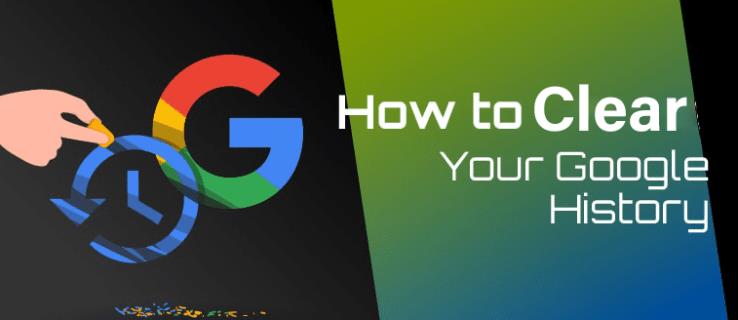
Google 내 활동이란 무엇인가요?
Google의 '내 활동'은 종종 Google과 관련된 검색 및 활동 기록의 특별 모음입니다.
원래 '웹 기록'은 Google이 더 나은 경험을 활용하고 제공하기 위해 탐색 및 인터넷 활동을 저장하는 데 사용되는 두 번째 "데이터베이스" 도구였습니다. 이 도구는 결국 제거되어 원래 Google이 더 나은 검색 기능과 경험을 제공하는 데 사용했던 검색 데이터를 저장한 '내 활동'으로 리디렉션되었습니다. 이제 이전 도구에 저장되었던 항목이 '내 활동'으로 병합됩니다. 그러나 어떤 식으로든 Google과 관련된 항목만 저장됩니다. 따라서 Google의 '내 활동' 도구는 개인 Google 경험을 개선하는 데 사용되며 Google과 관련된 많은 사용자 요소를 포함합니다.
이제 '내 활동' 페이지에는 단순한 검색 이상의 내용이 반영됩니다. 컬렉션에는 검색에서 클릭한 페이지, Google 제품 페이지, Google Play 활동, YouTube 기록, 지도 정보 등도 포함됩니다. 이 문서에서는 iOS, Android, macOS 및 Windows 10에서 검색 기록을 지우는 방법을 설명하지만 '내 활동'에서 정보를 삭제하면 Google에서 제공하는 맞춤형/개인화된 서비스 및 정보가 변경될 수 있다는 점에 유의하세요.
Google '내 활동'은 어떻게 작동하나요?
특정 주제에 대한 검색을 시작한 다음 최소한의 단어로 더 많은 검색을 수행한 적이 있다면 Google이 원래 검색과 관련된 결과를 표시하는 것을 알 수 있습니다. 예를 들어 '파란색 자동차'를 검색하면 파란색 자동차에 대한 결과가 표시됩니다. 그 후 '썬팅 윈도우'를 검색하면 썬팅 윈도우가 있는 파란색 자동차(및 해당 용어와 관련된 광고)가 나오고 사용자가 한 작업은 썬팅 윈도우 검색뿐이었습니다.
각 세션에 대한 Google의 저장된 검색 정보는 Google 검색이 사용자가 찾고 있다고 생각하는 것을 표시하는 데 도움이 됩니다. 100% 정확하거나 정확한 것은 아니지만 차이를 만들고 검색 노력을 단순화합니다. 또한 Google 데이터는 적절한 광고, 동영상, 이미지 등을 표시하는 데 도움이 됩니다.
PC 또는 Mac에서 Chrome 검색 기록을 삭제하는 방법
Chrome 검색 기록 삭제와 관련하여 몇 가지 옵션이 있습니다. Google의 '내 활동'에서 모든 항목을 삭제하거나 특정 URL을 삭제할 수 있습니다. Google이 귀하에 대해 저장한 정보를 관리하는 방법은 다음과 같습니다.
옵션 #1: 모두 삭제
모든 Google 관련 기록(브라우징, 캐시, 검색 등)을 삭제하려는 경우 프로세스가 다소 간단합니다. 이것은 웹사이트 기록을 삭제하는 것과는 다릅니다. 앞서 언급한 바와 같이 귀하는 어떤 방식으로든 Google과 관련된 Google에 저장된 데이터를 관리하고 있습니다.
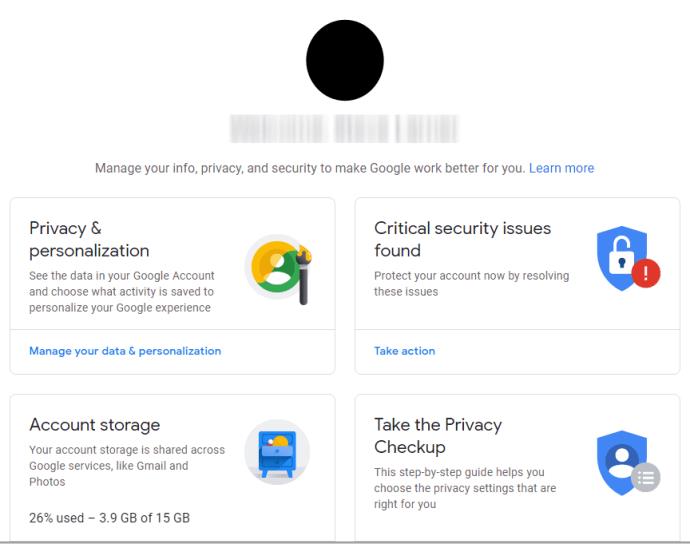
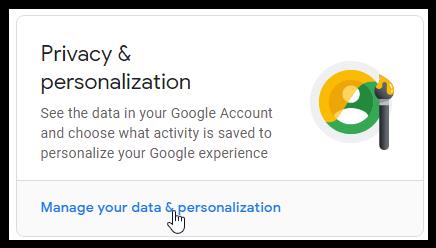
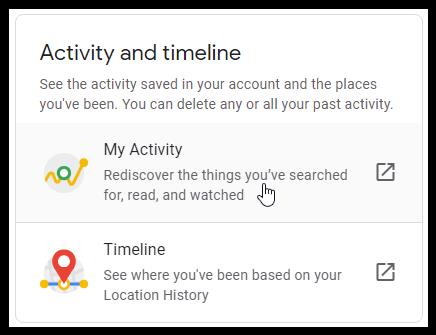
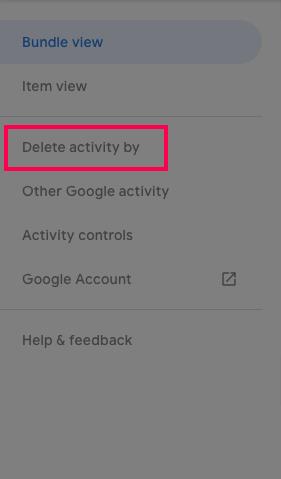
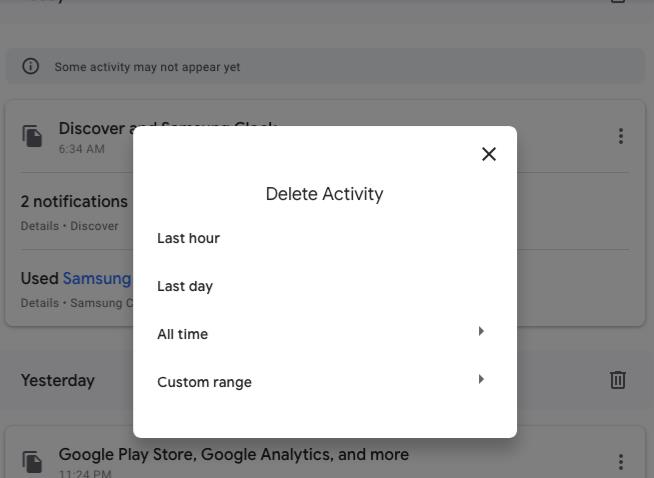
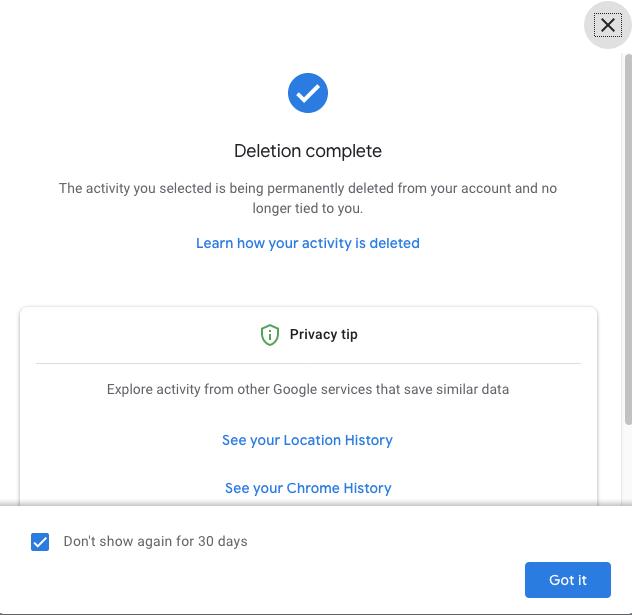
옵션 #2: 특정 URL 삭제
경우에 따라 Google '내 활동'에서 하나의 URL만 삭제해야 하고 모든 항목을 삭제하고 싶지 않을 수 있습니다. 당신이 할 일은 다음과 같습니다.
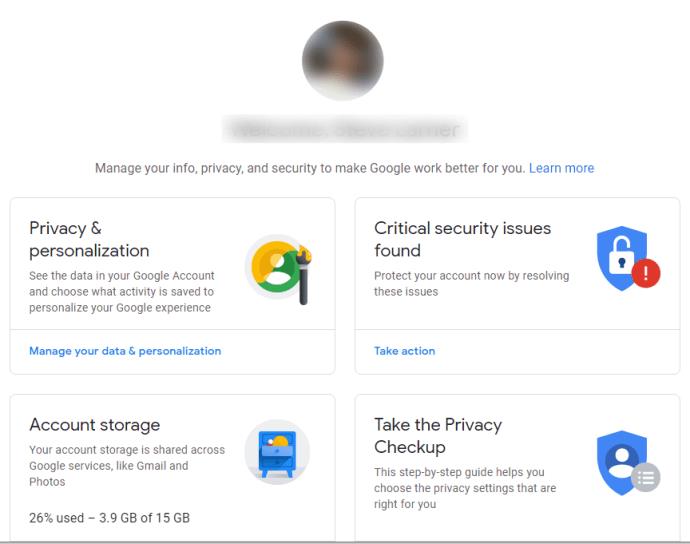
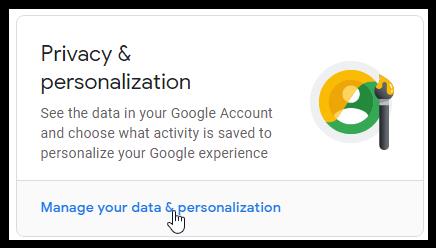
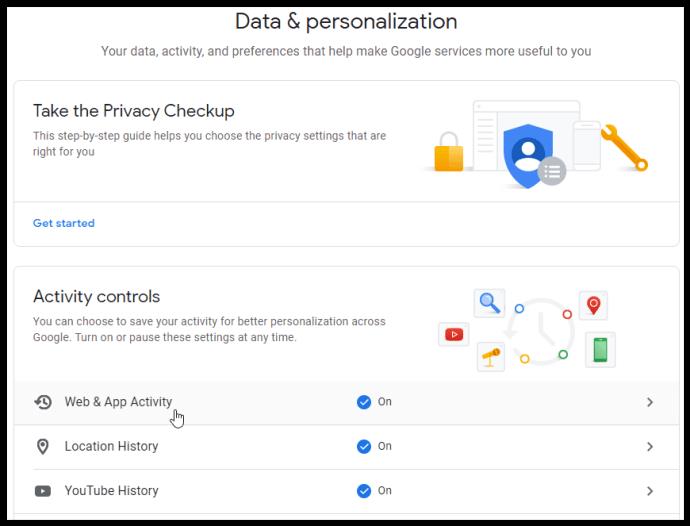
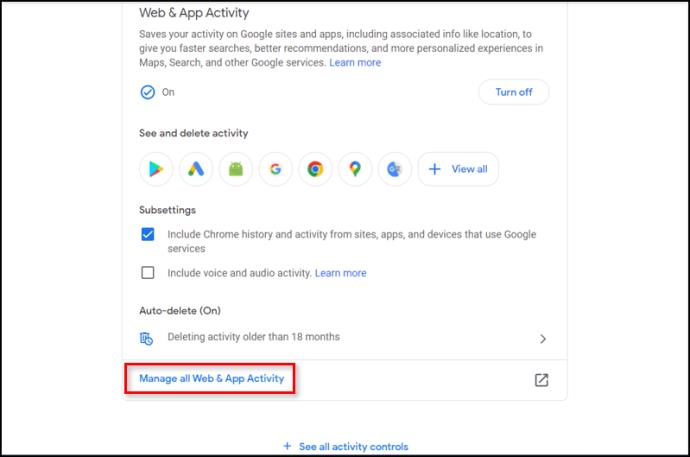
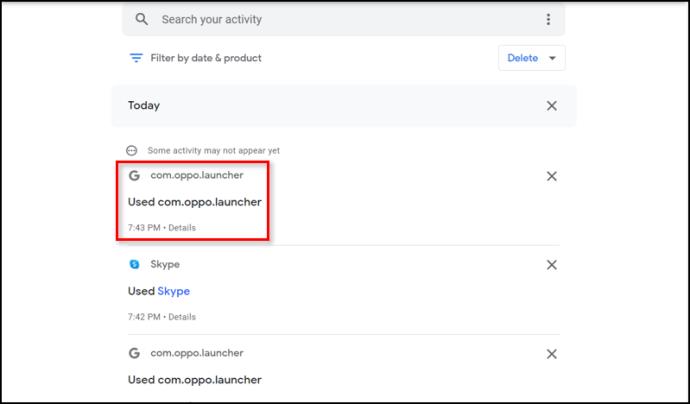
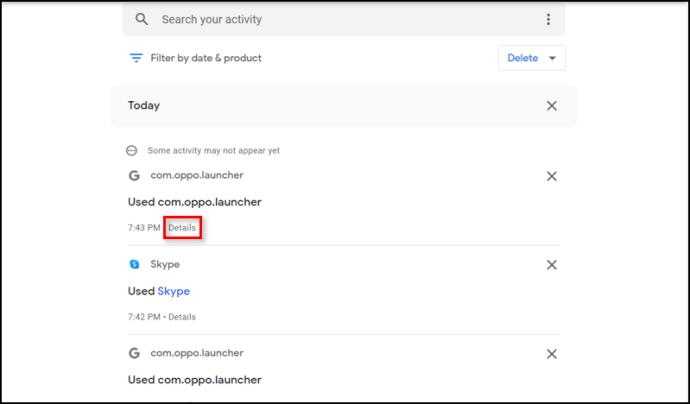
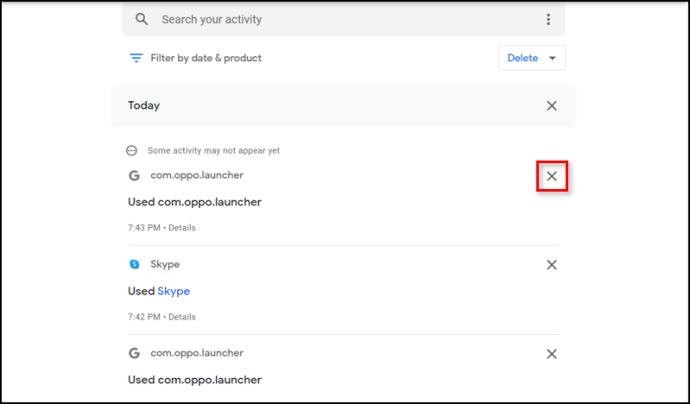
특정 URL을 삭제하기 위해 '내 활동' 정보를 탐색하는 것 외에도 삭제할 특정 활동을 찾을 수 있는 검색 활동 상자가 있습니다. 이렇게 하면 시간을 절약할 수 있습니다.
URL/웹사이트 기록을 전혀 저장하지 않으려면 완전히 끄는 방법이 있습니다. 이 방법은 Google 내 활동 페이지 상단에 있습니다 . 다음과 같이 하세요.
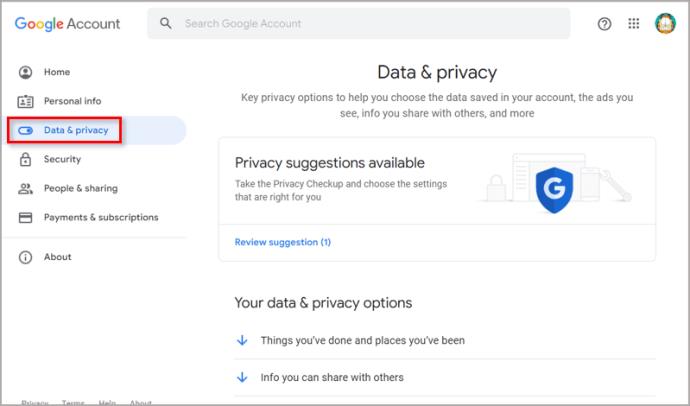
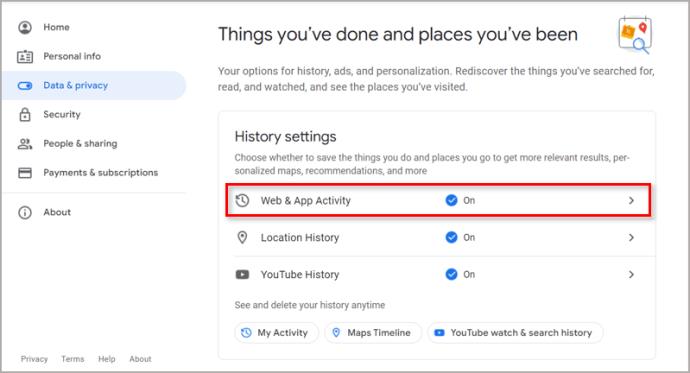
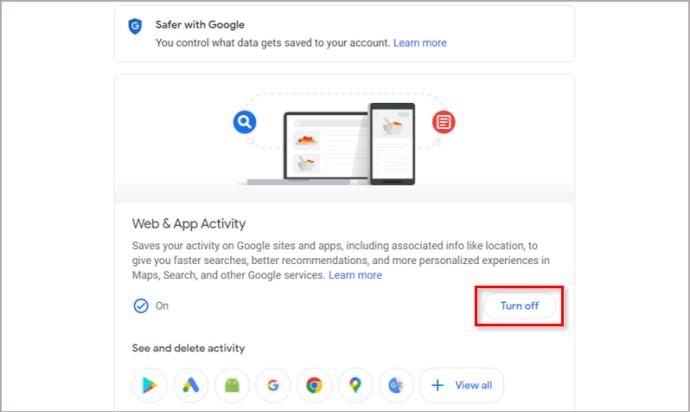
이제 Google은 검색 기록을 저장하지 않습니다. 그러나 Chrome은 여전히 쿠키, 인터넷 사용 기록 및 기타 데이터를 추적합니다.
Android에서 Chrome 검색 기록을 삭제하는 방법
Mac 및 Windows 10용 Chrome의 경우와 마찬가지로 브라우저 옵션에서 직접 검색 기록을 지울 수 없으며 Google 계정에서 지울 필요가 있습니다.
모두 삭제
Chrome을 열고 내 활동 으로 이동합니다 . 오른쪽 상단 모서리에 있는 세 개의 가로 점을 누릅니다.
1 단계

2 단계
"활동 삭제 기준"을 선택합니다.
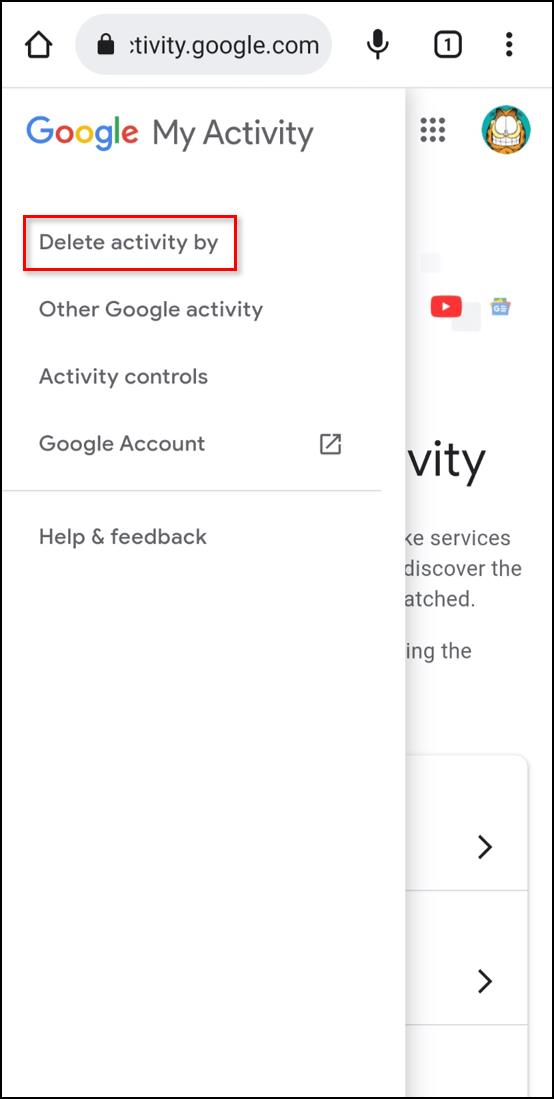
3단계
"전체 시간"을 선택한 다음 유지하려는 데이터를 선택 해제하십시오. 선택이 완료되면 왼쪽 하단 모서리에 있는 '다음'을 클릭합니다.
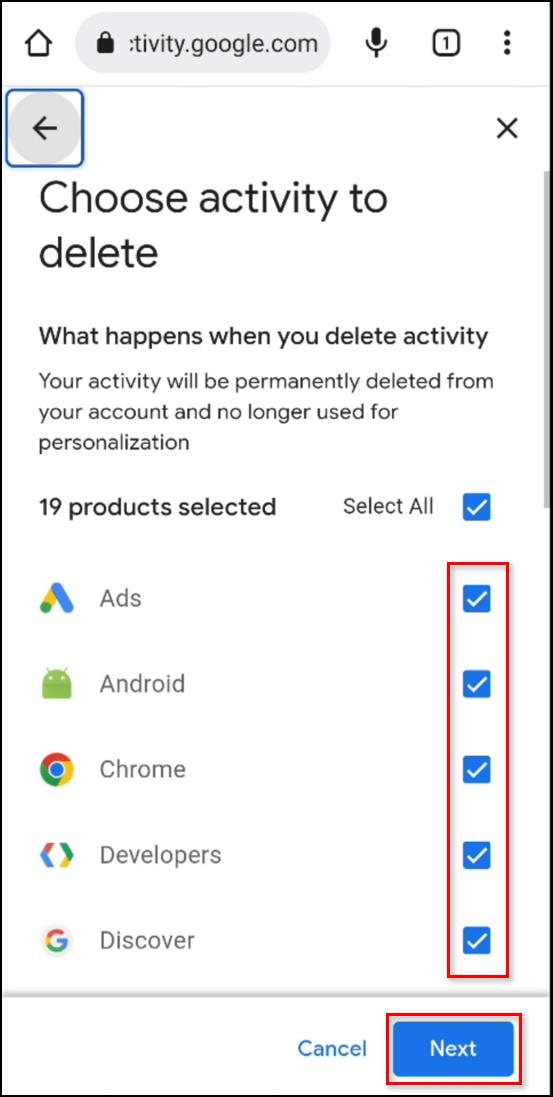
4단계
이제 삭제를 확인하고 몇 초 동안 기다리십시오. 전체 기록이 삭제됩니다.
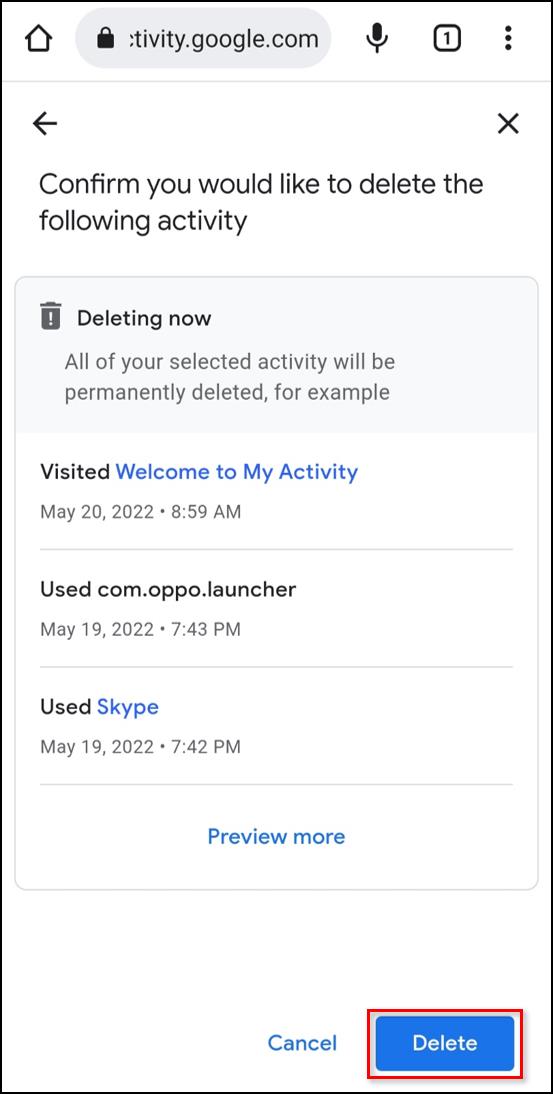
특정 URL 삭제
1 단계
Chrome을 열고 내 활동 으로 이동합니다 . 아래로 스크롤하여 제거하려는 링크를 찾습니다.

오늘의 검색 기록을 지우거나 사용자 지정 범위를 만들 수 있는 미리 정의된 옵션이 있습니다.
2 단계
옆에 있는 "x" 아이콘을 누릅니다 . 확인창이 없으니 주의하세요.
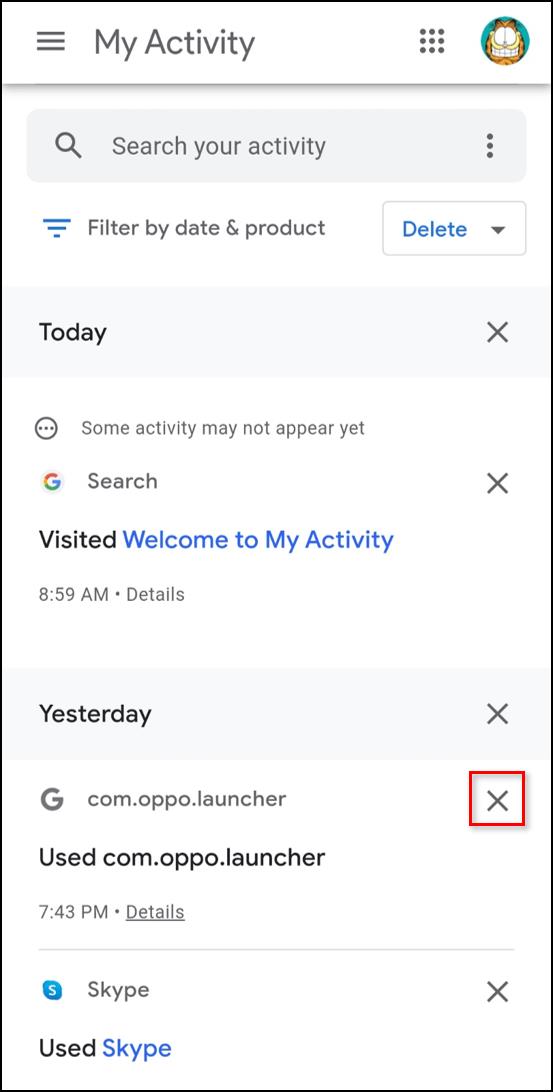
iPhone에서 Chrome 검색 기록을 삭제하는 방법
iPhone에서 Chrome 검색 기록을 삭제하는 것은 Android 휴대전화에서 삭제하는 것과 비슷합니다. 그래도 약간의 차이가 있습니다.
모두 삭제
1 단계
Chrome, Safari 또는 기타 브라우저를 열고 내 활동 으로 이동합니다 .
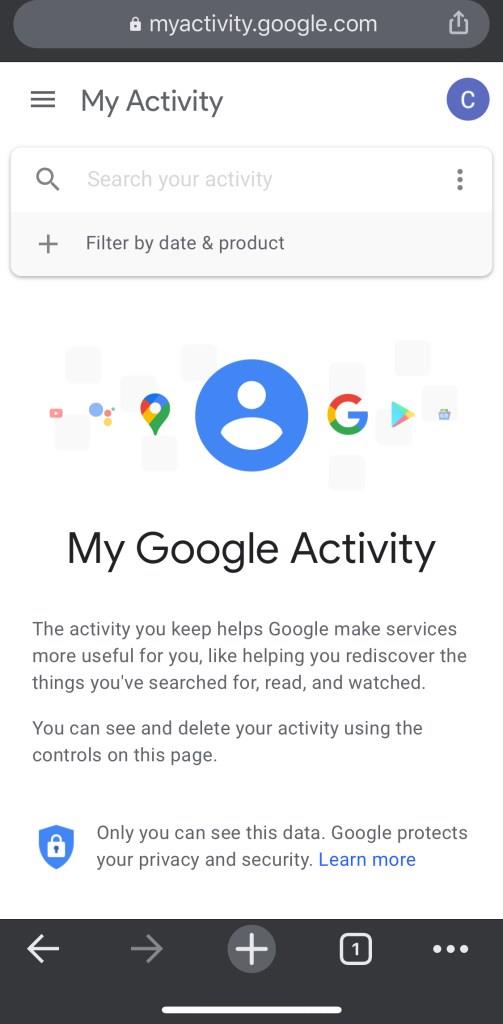
2 단계
"다음으로 활동 삭제"를 선택하기 전에 세 개의 수평 점을 누릅니다.
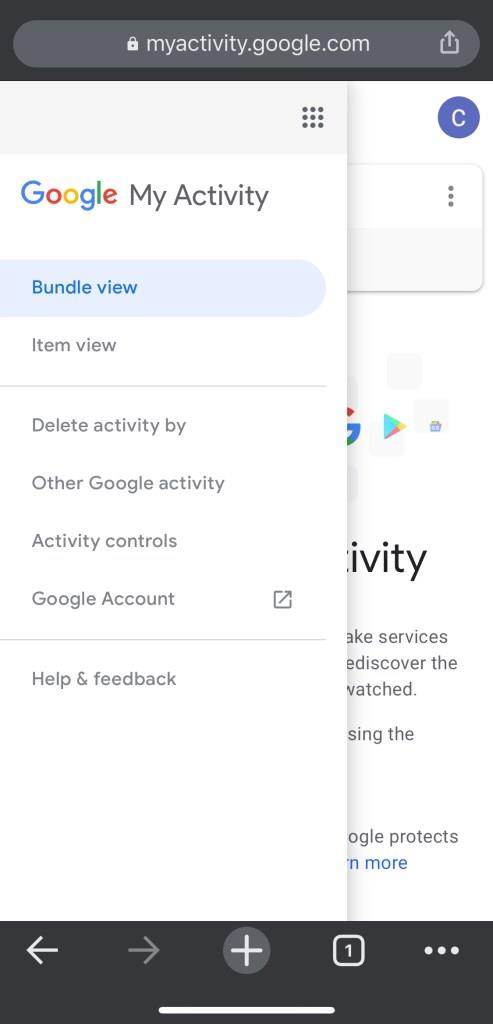
3단계
"전체 시간"을 선택한 다음 유지하려는 데이터를 선택 해제하십시오. 선택이 완료되면 왼쪽 하단 모서리에 있는 '다음'을 클릭합니다.
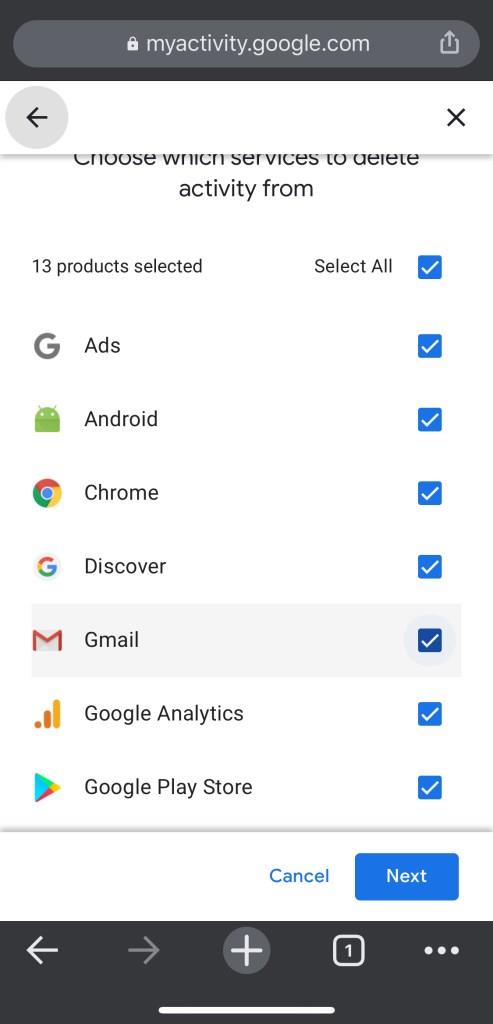
모든 검색 기록이 삭제된다는 알림을 받게 됩니다. 확인하세요.
특정 URL 삭제
1 단계
내 활동으로 이동합니다. 아래로 스크롤하여 검색 항목 목록을 확인하십시오. 검색을 사용할 수도 있습니다.
지우려는 입구 옆에 있는 세 개의 가로 점을 누릅니다.
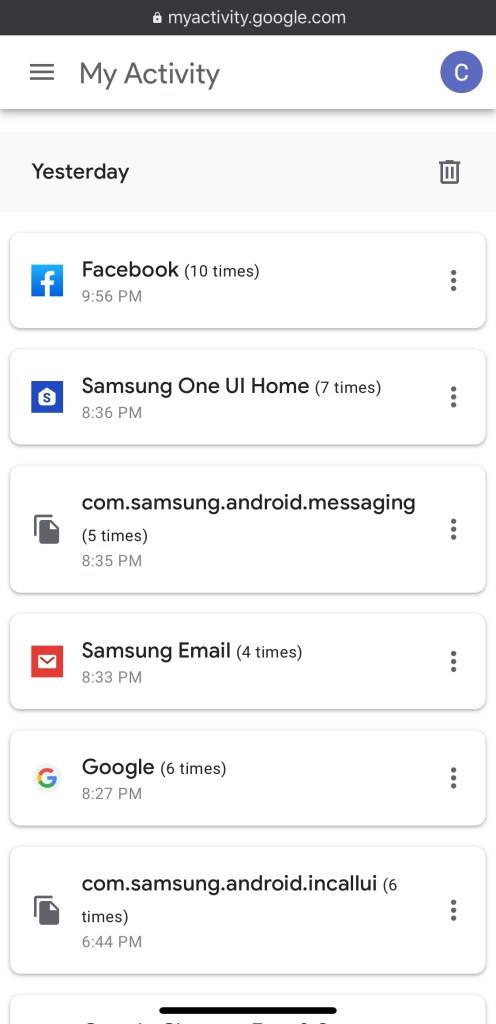
2 단계
삭제를 선택하면 확인 화면 없이 링크가 제거됩니다.
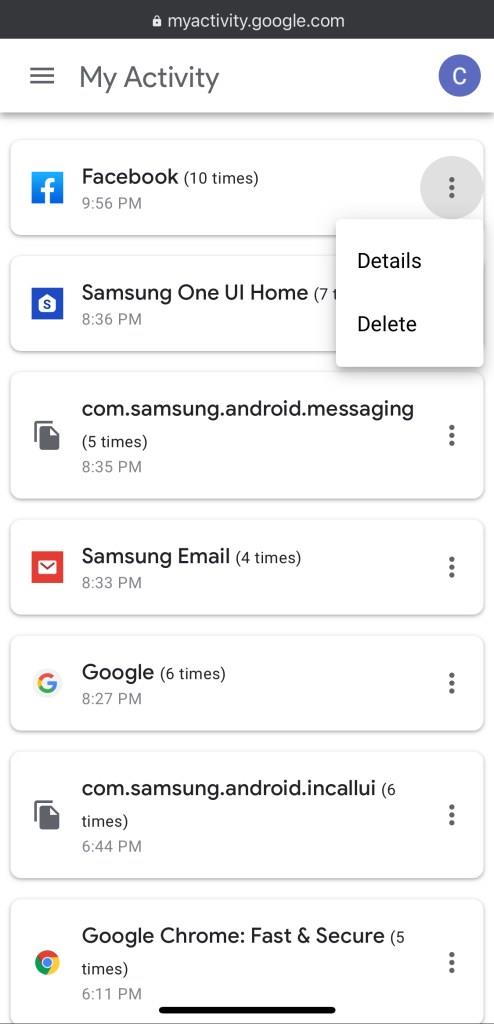
Google에서 검색 기록을 삭제하면 복구할 수 없습니다.
추가 FAQ
Chrome을 닫을 때 Chrome 검색 기록을 자동으로 지울 수 있습니까?
Chrome은 브라우저를 종료할 때마다 쿠키 자동 삭제를 지원하지만 기본적으로 캐시 및 검색 기록에 대해서는 동일한 작업을 수행할 수 없습니다. Chrome 웹 스토어를 방문하여 Click&Clean 확장 프로그램을 설치할 수 있으므로 Windows 및 Mac용 해결 방법이 있습니다.
그런 다음 도구 모음에서 Click&Clean을 클릭한 다음 옵션을 선택합니다. 기타 섹션에서 Chrome이 닫힐 때 개인 데이터를 삭제하도록 선택합니다. 이 작업을 수행하면 검색 기록과 브라우저 캐시 및 쿠키를 포함한 모든 항목이 제거됩니다. 검색 기록만 삭제하려면 수동으로 삭제해야 합니다.
유감스럽게도 모바일 장치용 Chrome은 확장 프로그램을 지원하지 않기 때문에 iPhone 또는 Android에서는 Click&Clean을 사용할 수 없습니다. 유일한 옵션은 Google 계정에서 수동으로 지우거나 검색 기록을 비활성화하는 것입니다.
내 검색 브라우징 기록은 어디에서 볼 수 있습니까?
Chrome에서 수행한 모든 검색을 보려면 Google 내 활동 홈페이지를 방문하여 로그인해야 합니다. 거기에 가면 모든 최근 웹 검색 목록이 표시됩니다. 항목 또는 번들 보기 옵션 또는 화면 상단의 검색 상자를 사용하여 항목을 탐색할 수 있습니다. Google 계정을 만든 이후에 수행한 특정 항목이나 모든 검색을 삭제하려는 경우 유용합니다.
삭제된 검색 기록을 복구할 수 있습니까?
실수로 또는 의도적으로 검색 기록을 삭제한 경우에도 복구할 수 있는 몇 가지 방법이 있습니다.
Google 계정이 있는 경우 Google 내 활동을 방문하세요 . 이 페이지에는 인터넷 사용 기록 및 검색 기록을 포함한 모든 Chrome 활동이 표시됩니다. 그러나 검색 기록을 다시 브라우저로 가져올 수 없으므로 이 방법에는 제한이 있습니다. 그렇더라도 시스템 복구 옵션을 대안으로 사용할 수 있습니다.
1. Windows 10에서 "시작"을 클릭한 다음 "복구"를 입력합니다.
2. "시스템 복원 열기"를 선택합니다.
3. 다음 Windows에서 "다른 복원 지점 선택"을 클릭합니다.
4. 검색 기록을 삭제하기 전 날짜로 복원을 선택합니다.
5. 컴퓨터를 다시 시작하면 검색 기록이 복구됩니다.
시스템 복원은 Chrome뿐만 아니라 다른 프로그램에서 변경한 다른 모든 사항을 되돌립니다. 그러나 파일은 손실되지 않습니다.
시크릿 모드를 사용할 때 검색 기록이 저장되나요?
시크릿 모드를 사용하면 위치를 숨기려면 VPN을 사용해야 합니다 . 그러나 Chrome은 사용자가 시크릿 모드일 때 쿠키, 인터넷 사용 기록, 검색 기록을 포함하여 사용자의 활동을 추적하지 않습니다. Google 계정에서 검색을 비활성화하는 대신 활동 추적을 원하지 않는 경우 시크릿 모드를 사용할 수 있습니다. 시크릿 모드는 Chrome의 데스크톱 및 모바일 버전 모두에서 사용할 수 있습니다.
내 Google 검색 기록을 어디에서 다운로드합니까?
2015년 Google은 수집한 모든 데이터를 다운로드할 수 있는 옵션을 도입했습니다. 여기에는 YouTube 검색, Android 프로필 설정, 이메일, 위치 기록 및 Chrome이 포함됩니다. 방법은 다음과 같습니다.
1. Google 테이크아웃을 방문하고 필요한 경우 로그인합니다.
2. 전체 데이터 목록이 표시됩니다. 기본적으로 모든 항목이 선택되어 있지만 "모두 선택 취소" 버튼이 있습니다. Chrome을 선택한 다음 '모든 Chrome 데이터 포함됨'을 선택합니다. 이제 다운로드할 브라우저 데이터를 선택하십시오.
3. Google은 공용 컴퓨터에서 데이터를 다운로드하는 것이 위험하다는 경고를 표시합니다. (또한 일부 국가에서는 이 옵션의 사용을 제한하는 법률이 있을 수 있습니다.)
4. "크리에이티브 아카이브"를 클릭합니다.
5. 모든 것이 준비되면 Google 검색 기록 아카이브를 다운로드할 수 있는 링크가 포함된 이메일을 받게 됩니다.
모든 항목을 다운로드하기로 결정한 경우 Google 계정을 사용한 기간에 따라 파일이 매우 클 수 있습니다(여러 GB). Google 테이크아웃은 오프라인에서 데이터를 백업하고 안전한 장소에 보관할 수 있는 훌륭한 방법입니다.
검색 기록 관리
어떤 기기를 사용하든 몇 번의 클릭이나 탭만으로 Chrome 검색 기록을 삭제할 수 있습니다. 불행히도 기본적으로 자동으로 수행할 수 없으며 확장 기능은 제한된 도움만 제공합니다. 몇 가지 간단한 단계를 거쳐 검색 기록을 비활성화하고 필요할 때 빠르게 켤 수도 있습니다.
데스크톱과 모바일 플랫폼 모두에서 Chrome이 기본 브라우저입니까? 검색 기록을 얼마나 자주 삭제해야 합니까?
Docker를 사용하면 컨테이너를 쉽게 빌드, 실행 및 관리할 수 있습니다. 하지만 이미지를 실행하거나 빌드할 때 "잘못된 참조 형식" 오류가 발생할 수 있습니다.
Windows 11에서는 작업 표시줄에 시계를 표시하는 것 외에도 컴퓨터 화면에도 시계를 표시하도록 설정할 수 있습니다.
시스템이 부팅되지 않는데 마더보드에 빨간 불이 켜지는 걸 보면 무섭습니다. 특히 마더보드에서 불이 켜진 이유를 알려주지 않는다면 더욱 그렇습니다.
BIOS에서 USB 포트 잠금을 해제하는 것은 어렵지 않습니다. 하지만 컴퓨터 USB 포트를 잠그는 방법은 무엇일까요? Quantrimang.com에서 확인해 보세요!
잘못된 시스템 구성 정보는 Windows 10 시스템에서 흔히 발생하는 버그 확인 오류입니다. 이 문제를 해결하는 몇 가지 해결책을 살펴보겠습니다.
Windows 11의 돋보기 반전 기능을 사용하면 특히 빛에 민감한 사용자의 경우 텍스트의 가독성을 향상시킬 수 있습니다.
직접 PC 시스템을 조립하고 고속 RAM에 투자하기로 했다면, RAM이 광고된 속도로 작동할 수 있는지 어떻게 확인할 수 있을까요?
Windows에는 기본적으로 보안이 설정되어 있지 않으므로, 일부 기본 설정을 변경해야 합니다.
동적 DNS(DDNS 또는 DynDNS라고도 함)는 인터넷 도메인 이름을 동적 IP 주소를 사용하는 컴퓨터에 매핑하는 서비스입니다. 대부분의 컴퓨터는 DHCP를 통해 라우터에 연결되는데, 이는 라우터가 컴퓨터에 IP 주소를 무작위로 할당한다는 것을 의미합니다.
임시 파일, 오래된 백업, 중복 데이터, 사용하지 않는 앱 등 개인 파일을 건드리지 않고도 공간을 확보할 수 있는 방법은 많습니다.
특수 프로그램을 사용하여 파일의 MD5 및 SHA1 코드를 검사하여 파일에 오류가 있는지 확인해 보겠습니다. MD5 검사 소프트웨어인 HashCalc는 MD5 및 SHA1 코드를 검사하는 데 매우 유용한 도구 중 하나입니다.
모니터라고 하면 PC나 노트북에 연결된 모니터를 떠올리실 수 있습니다. 하지만 실제로 모니터는 다른 여러 기기와도 호환될 수 있습니다.
파일 탐색기에서 드라이브에 자물쇠 아이콘이 있는 이유가 궁금하신가요? 이 글에서는 자물쇠 아이콘의 의미와 Windows 10에서 드라이브의 자물쇠 아이콘을 제거하는 방법을 설명합니다.
숫자 서식은 숫자가 표시되는 방식을 결정하며, 여기에는 소수점 구분 기호(마침표나 쉼표 등)와 천 단위 구분 기호 선택이 포함됩니다. Windows 11에서 숫자 서식을 변경하는 방법은 다음과 같습니다.
누군가가 허가 없이 귀하의 컴퓨터에 접근하여 사용하고 있다고 의심되는 경우, 아래의 몇 가지 요령을 적용하여 컴퓨터의 켜짐/꺼짐 기록을 확인하고, 컴퓨터에서 최근 활동을 보고 이를 확인하고 재확인할 수 있습니다.













